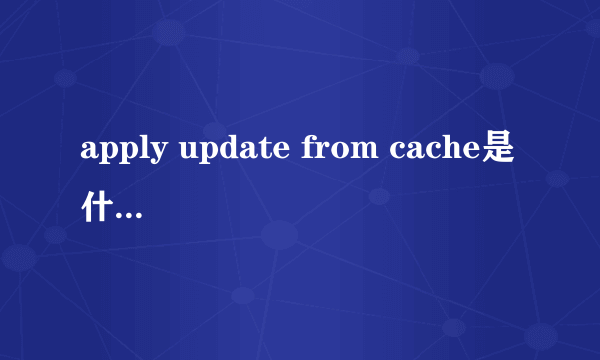教你5点,电脑小白基础知识大科普
的有关信息介绍如下:
众所周知,现如今电脑已经成为了我们日常生活中一个非常重要的组成部分,与我们的联系越加紧密。虽然哪怕在你的工作中很少运用到,但是在生活中,我们查找资料看视频,网上冲浪、玩游戏等都避免不了接触到电脑,所以我们需要掌握、学习一些电脑知识,这是非常有必要的,毕竟生活在21世纪,还是得紧随时代发展的脚步啊,这样才能充分享受到这个时代优质的服务~
今天我就来科普一些关于台式电脑的基础知识吧,这对于电脑小白还是非常有用的。不信?那就听我细细道来~
台式电脑
知识点(一)电脑的组成
首先,说一下最基本的知识,关于电脑的组成。对于电脑小白的话,我们就从外观上来说吧,很多人虽然见过电脑的组成配件,但对于他们的称呼却有些叫不出来。其实电脑有四大组成,分别是:主机、显示器、键盘、鼠标。然而他们按照功能划分,又分为两大类:“主机、外设”。
关于主机:它是由主板、CPU、硬盘、内存、散热器、电源、显卡等组成。关于外设:是由显示器、键盘、鼠标组成。详细可以看下面这两张图片
图一:主机及内部结构示意图
图二:鼠标、键盘、显示器示意图
关于电脑的组成,小白们知道以上的这些知识就差不多是可以了,如果还需要更深入了解的话,那就要向进阶级迈进啦。后续我还会继续科普关于电脑互联网方面的知识,感兴趣的小伙伴,可以关注我,第一时间获取干货小知识哟~
知识点二:辨别自己电脑的操作系统
现在大多数计算机,不论是台式电脑还是比较笨,基本上用的都是由美国微软公司开发的窗口化操作系统,即Windows操作系统,比如我们最经常听说的,WindowsXP、Windows7、 Windows10等系统 。由于Windows10系统是近几年才研发出来的,所以在技术方面貌似太过“先进”,用户们操作起来,跟传统的几个系统对比,会觉得更加复杂化、且其系统是真的很不稳定,所以使用的人其实并不是很多。除此以外,使用最多的应该就属WindowsXP、Windows7系统了。WindowsXP是目前使用最普遍、最广泛、最流行、操作最方便,而Windows7系统是目前最稳定,功能也非常强大的,但它的兼容性没有XP的好,对电脑配置比较高,于是,很多旧版的电脑都装不了这个系统,也是让人挺有些无奈的。
知识科普到这,你会想,反正电脑都已经装好了系统,该是啥就是啥吧,我能用就可以了。诶,话又不是这么说了,不知道小伙伴们在安装各种软件的时候,有没有发现,同一个软件会有很多个安装包出来,让我们根据自己电脑的实际系统进行选择,这就是不是有点懵了?所以了,还是要多了解自己电脑底细的好一些啊。
关于如何查看自己电脑操作系统,详细的可以翻看我前期发表过的那篇文章“电脑快捷键小技巧”,那里面就有最快捷方便的查看自己电脑操作系统的方法。
电脑操作系统显示示意图
知识点三:电脑各个盘的意义
前面说到,电脑主机的组成里,就包含了一个硬盘。这个硬盘可不能小看它,我们储存数据、资料、文件、软件等的信息可全都要靠它,如果没有它的话,我们电脑一关,就什么信息都没有了,这可是天大的问题。为了方便我们分类,于是电脑一般会将硬盘分为几个区,也就是我们常见的“C、D、E、F盘”。一般C盘为系统盘,主要是用来装操作系统;D盘放软件、重要资料等;E、F盘可以放资料、电影等。除了C盘,其实D、E、F盘的资料是可以随意移动的,并且根据自己的需要,删除一些资料也没关系,但这里我们要说到C盘,这是重点,该划起来好好听~
C盘作为系统盘,它里面的资料、文件如果我们不熟悉,尽量都不要去随意移动、改名、合并、删除,尤其是Windows文件夹里的资料,这可是我们装系统时用的文件资料,如果随意删除啥的,可能会导致电脑无法正常开机、死机,甚至系统瘫痪,这是很严重的,如果没法修复,那重装系统的话,C盘里的资料将会全部丢失。所以这里要提一下,我们那些重要文件、资料尽量都不要放在C盘。 并且C盘的空余空间尽量留多一些,否则的话,如果C盘太满,电脑系统会运行缓慢。比如当发现你电脑变得很卡很慢的时候,最大的可能性就是C盘所剩内存不多了。
如果实在是自己C盘的已经很满了,影响了电脑的运行,如果你对系统里的资料不熟悉的话,不清楚哪些能清理,还是按照我前面说的,尽量不要自行处理,最好找专业的人帮忙。
电脑硬盘示意图
知识点四:如何找回删除的资料
有的时候,尤其是强迫症患者,对于一些觉得不需要用不上的资料,会及时进行删除,但是往往又有的时候,我们发现那个资料还是需要的,这时候怎么办呢?大家对电脑桌面上的那个“回收站”也就是俗称垃圾桶,有印象吧?我们删除的资料,一般都会先被扔到垃圾桶里,如果没有去倒的话,它会一直存留在那里,这道理是一样的,如果你没有清理过回收站,那么可以在回收站里选择还原资料,于是,被删除的资料就会恢复回来了。但如果就那么尴尬,回收站也被清理掉了,那就只能找专业的软件去恢复数据了,这里我推荐一款叫Recuva的文件误删除恢复软件,有需要的小伙伴可以自行搜索使用~
电脑回收站示意图
知识点五:文件命名
最后,我说一个最简单的知识点吧,如何给文件改名字。在电脑上,当我们新建一个文件的时候,比如我们新建一个文件夹,这个文件夹最开始的名字就是“文件夹1(如果前面有文件夹1了,它后面的数就会自动变成2、或者3等按顺序的)”,为了更好的让我们及他人区分这是什么文件,一般我们就需要给它一个准确的名字,这时候要怎么改呢?这里我教小伙伴们一个最简单的办法,用鼠标单击这个文件夹,然后按键盘“F2”键,然后文件夹下方的名字就会变更可编辑状态,我们输入自己要命名为的名字即可。或者你也可以不按“F2”键,直接在鼠标单击选择了这个文件夹之后,点击鼠标右键,选择重命名也可以。
文件重命名示意图
好了,今天就先科普到这吧,都是一些小白级小伙伴们需要了解的知识点,大神们可以绕道哟,勿喷~
深夜码字不易,
如果觉得有帮助,那么可以点个【赞】;
如果觉得得让更多人知道,那么可以点个【分享】;
如果觉得实用,那么可以点个【收藏】;
如果您还觉得有疑问,欢迎在下方【评论】。
今天的小分享就到这,最后附上一些我往期科普过的文章,小伙伴们也可以选择瞅瞅啦,咱们,明天见~
那些堪称神器,小众而又让你感到震惊的实用网站
涨姿势了!那些你所忽略了的电脑冷知识
超实用的电脑操作技巧,满满的干货!
记住这些快捷键,瞬间提高电脑操作效率
电脑快捷键小技巧